小伙伴們在使用win10 Edge浏覽器的時候有沒有發現,有時候下載軟件或者進入一些網站的時候會出現一個禁止訪問的頁面,其實這就是Smartscreen篩選器,通過這項功能就能夠很好的保護操作系統的安全,那有些朋友們還不知道怎麼開啟這項功能,那麼下面小編就帶著大家一起看看Win10系統裡的Smartscreen篩選器如何開啟。
Win10 Smartscreen篩選器簡介:
Smartscreen篩選器是Edge浏覽器中的一種檢測釣魚和惡意網站的功能,同時,在篩選器中還可以組織下載或安裝惡意應用程序。
Smartscreen篩選器怎麼保護系統安全:
1、後台分析
當浏覽網頁時,Smartscreen篩選器會在後台進行分析,並確定這些網頁中是否包含危險特征,如果檢測到有危險的話,Smartscreen篩選器就會提示用戶,此網頁有可能不安全。如圖1所示
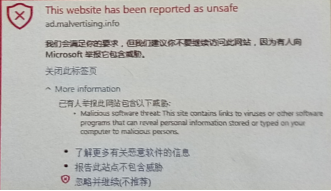
Win10系統 Smartscreen篩選器
2、阻止列表
當浏覽某網站時,會在後台進行分析,並確定這些網頁中是否包含危險特征,如果檢測到有危險的話,Smartscreen篩選器會將該站點的相關信息發送到微軟的釣魚站點中進行比較,如果列表中有該網站的話,就會在打開該網頁是顯示一個紅色的禁止訪問界面。
3、文件檢測
當在某個網站下載文件的時候,Smartscreen篩選器會將此軟件與微軟惡意軟件列表進行對比,從而檢測下載軟件的安全性,如果列表中存在此軟件的話,就會提示該文件不安全。
打開win10 Smartscreen方法:
在Edge浏覽器中默認是啟用Smartscreen篩選器的,如果不想使用這項功能的話,可以在Edge浏覽器設置菜單中的“高級設置”中關閉篩選器。如果想重新啟用的話,按照上面的步驟進行操作即可。如圖2所示
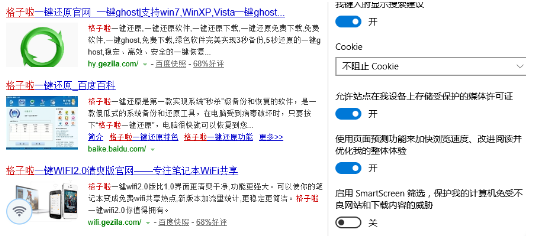
Win10系統 "高級設置"
以上就是小編為大家整理的Win10系統裡的Smartscreen篩選器的使用以及開啟的全部內容,希望對大家有所幫助,請繼續關注本。